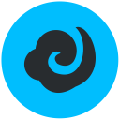小白一键重装系统使用后电脑不能全屏怎么办
有很多小白一键重装系统的用户表示,在系统重装之后,电脑开启时不能全屏显示、屏幕显示不全两边有黑边的情况,下面通过这篇文章给大家讲讲解决方法。
小白一键重装系统怎么用==》小白一键重装系统工具使用教程
小白一键重装系统使用后电脑不能全屏怎么办
出现这个情况一般是因为电脑系统重装后没有自动判断出显示器的分辨率大小,系统从而按照默认的较小的分辨率显示,所以用户看到的就是屏幕两边是黑色的,解决方法很简单,只需要在桌面右键“屏幕分辨率”-“分辨率”,选择适合你电脑显示器大小的分辨率即可!
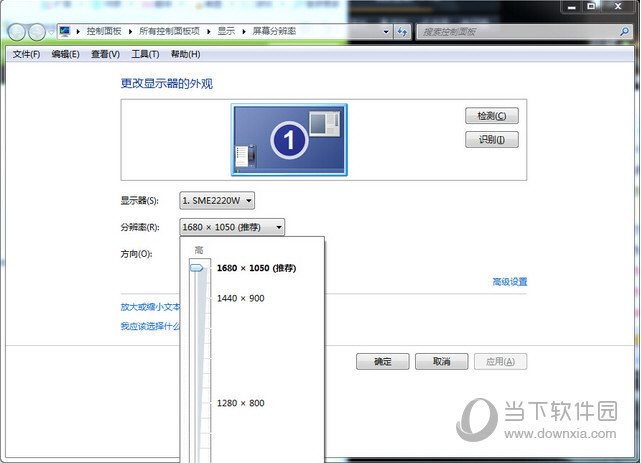
各种常见尺寸显示器大小相应的最佳分辨率请参考如下:
14寸笔记本最佳分辨率:1366x768;
17寸显示器最佳分辨率:根据17寸屏幕的默认最佳分辨率分3种,1440*900(比例:16:10)、1440*810(比例:16:9)、1680:945(比例:16:9)、1280*1024(比例:5:4);
19寸显示器最佳分辨率:1440x900;
21寸显示器最佳分辨率:16:10比例的22(21.6)与20(20.1)英寸宽屏液晶显示器的最佳分辨率是:1680×1050;16:9比例的23与22(21.5)、20英寸宽屏液晶显示器的最佳分辨率是:1920×1080(1080p FullHD全高清分辨率);
21.5寸显示器最佳分辨率:21.5寸液晶显示器按照市场的默认的比例分2种,即宽屏16:10和宽屏16:9的比例,最佳分辨率分分别是16:10的分辨率是 1680*1050,16:9的最佳分辨率是1920*1080;
22寸显示器最佳分辨率:按比例最佳分辨率分分别是16:10的分辨率是 1680*1050,16:9的最佳分辨率是1920*1080;
23寸显示器最佳分辨率:1920*1080。
如果在分辨率栏找不到合适的分辨率大小即无法达到最清晰,请尝试下载驱动软件处理下显卡驱动问题再来设置!
以上就是小白一键重装系统使用后电脑无法全屏的解决方法,是不是非常简单呢?
| 小白一键重装系统常见问题 | |||||||
| 小白一键重装系统重装系统失败怎么办 | 小白一键重装系统重启后黑屏怎么办 | ||||||
| 小白一键重装系统重装电脑蓝屏怎么办 | 小白一键重装系统下载总是暂停怎么办 | ||||||
| 小白一键重装系统后无法开机启动怎么办 | 小白一键重装系统下载不了怎么办 | ||||||
| 小白一键重装系统视频教程 | 小白一键重装系统怎么重装笔记本系统 | ||||||

猜你喜欢
热门推荐
-

智慧沃家 V7.6.3 安卓版
-

向日葵远程控制APP V15.3.4.68794 安卓最新版
-

套路键盘手机版 V5.0.5 最新安卓版
-

WiFi万能钥匙 V5.0.93 安卓版
-

Badam维语输入法APP V7.71.0 安卓手机版
-

多多云手机 V2.3.3 安卓版
-

Gmail手机版 V2024.10.27.690767349.Release 安卓版
-

迅雷手机版 V8.23.1.9489 安卓最新版
-

百度输入法手机版 V12.6.7.23 安卓官方版
-

百度手机助手手机版 V9.6.3.4 安卓最新版
-

WearPro(智能手表软件) V3.4.7 官方安卓版
-

360智能摄像机 V8.4.3.0 安卓版